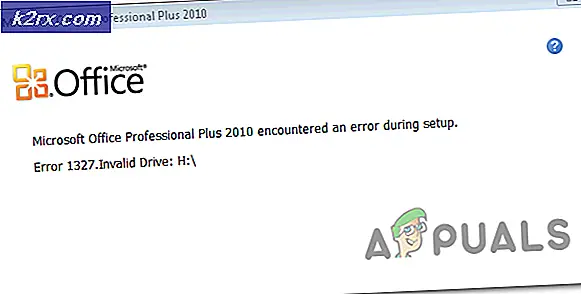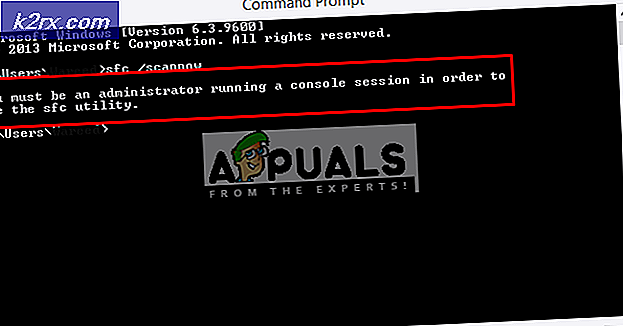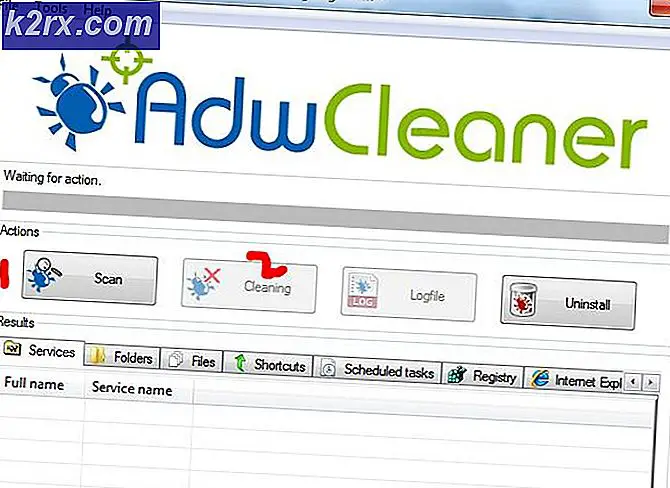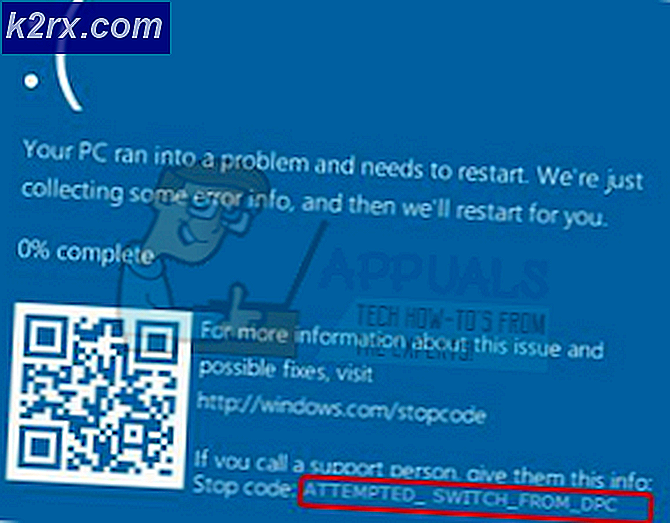Làm thế nào để loại bỏ các thuộc tính khỏi menu ngữ cảnh thùng rác?
Cửa sổ Thuộc tính được sử dụng để hiển thị các thuộc tính cho đối tượng đã chọn. Trong Windows, nhấp chuột phải vào biểu tượng sẽ hiển thị tùy chọn thuộc tính, cung cấp thông tin chi tiết về thiết bị hoặc tệp. Người dùng có thể thay đổi kích thước Thùng rác trong cửa sổ thuộc tính của Thùng rác. Ngoài ra còn có một tùy chọn trong các thuộc tính để bật hoặc tắt xác nhận xóa. Tuy nhiên, tùy chọn Thuộc tính có thể bị xóa / tắt khỏi menu ngữ cảnh của Thùng rác. Trong bài viết này, chúng tôi sẽ chỉ cho bạn các phương pháp mà qua đó bạn có thể vô hiệu hóa Thuộc tính trên Thùng rác.
Thùng rác trong Windows
Khi người dùng cố gắng xóa một tệp trên hệ thống của họ, tệp đó sẽ được chuyển vào Thùng rác. Đây là nơi lưu trữ tạm thời cho các tệp đã bị xóa khỏi hệ thống. Điều này cho phép người dùng khôi phục bất kỳ tệp nào đã bị xóa do nhầm lẫn. Biểu tượng Thùng rác sẽ trống khi không có tệp nào trong đó và sẽ trông đầy khi có tệp trong đó. Các tệp bị xóa bằng cách giữ phím shift (xóa vĩnh viễn) sẽ không được chuyển vào Thùng rác.
Tắt các thuộc tính từ menu ngữ cảnh thùng rác
Cửa sổ Thuộc tính cung cấp sự thay đổi kích thước của Thùng rác cho mỗi ổ đĩa. Nó cũng cung cấp tùy chọn để hiển thị hộp thoại xác nhận xóa. Theo mặc định, kích thước Thùng rác được đặt thành khoảng 5% kích thước của ổ đĩa. Kích thước ổ đĩa càng lớn thì kích thước lớn hơn sẽ dành cho Thùng rác. Tuy nhiên, quản trị viên có thể đặt kích thước cụ thể của Thùng rác và vô hiệu hóa quyền truy cập vào các tùy chọn thay đổi kích thước cho người dùng tiêu chuẩn. Tùy chọn thuộc tính có thể bị vô hiệu hóa bằng cách sử dụng một trong các phương pháp sau.
Phương pháp 1: Sử dụng Local Group Policy Editor
Local Group Policy Editor là một thành phần Windows được sử dụng để định cấu hình cài đặt cho hệ thống. Có một cài đặt chính sách cụ thể loại bỏ tùy chọn thuộc tính khỏi menu ngữ cảnh Thùng rác. Bằng cách bật chính sách này, người dùng sẽ không thể mở tùy chọn thuộc tính của Thùng rác.
Nếu bạn đang sử dụng Phiên bản Windows Home, sau đó nhảy phương pháp này và sử dụng phương pháp Registry Editor.
Tuy nhiên, nếu bạn có Local Group Policy Editor trên hệ thống của mình, hãy làm theo hướng dẫn bên dưới để tắt các thuộc tính của Thùng rác.
- Giữ các cửa sổ phím và nhấn R để mở một Chạy hộp thoại. Sau đó, nhập “gpedit.msc”Trong hộp và nhấn Đi vào Chìa khóa. Thao tác này sẽ mở Trình chỉnh sửa chính sách nhóm cục bộ.
Ghi chú: Nếu UAC (Kiểm soát tài khoản người dùng) lời nhắc xuất hiện, sau đó chọn Đúng Lựa chọn. - Trong danh mục Cấu hình người dùng, điều hướng đến cài đặt sau:
Cấu hình người dùng \ Mẫu quản trị \ Máy tính để bàn
- Nhấp đúp vào cài đặt có tên “Xóa Thuộc tính khỏi menu ngữ cảnh Thùng rác“. Một cửa sổ mới sẽ mở ra, bây giờ hãy thay đổi công tắc từ Không được định cấu hình đến Đã bật. Sau đó nhấn vào Áp dụng / Ok để lưu các thay đổi.
- Bây giờ Tính chất các tùy chọn sẽ bị xóa khỏi menu ngữ cảnh của Thùng rác. Nếu tùy chọn Thuộc tính vẫn hiển thị, nó sẽ báo lỗi nhưng không hoạt động.
Phương pháp 2: Sử dụng Registry Editor
Một phương pháp khác để có được kết quả tương tự là sử dụng Registry Editor. Đặc biệt là người dùng Windows Home sẽ chỉ có quyền truy cập vào Registry Editor. Tuy nhiên, không giống như Local Group Policy Editor, Registry Editor không có sẵn các cài đặt cho mọi thứ theo mặc định. Người dùng được yêu cầu tự tạo khóa hoặc giá trị còn thiếu cho các cài đặt cụ thể. Làm theo các bước dưới đây để dùng thử và cẩn thận với việc sử dụng Trình chỉnh sửa sổ đăng ký:
- Nhấn nút Cửa sổ + R chìa khóa với nhau để mở Chạy cái hộp. Trong hộp Run, nhập “regedit”Và nhấn Đi vào chìa khóa để mở Trình chỉnh sửa sổ đăng ký. Chọn Đúng tùy chọn cho UAC (Kiểm soát tài khoản người dùng) lời nhắc.
- Trong danh mục Người dùng hiện tại, điều hướng đến khóa sau:
HKEY_CURRENT_USER \ Software \ Microsoft \ Windows \ CurrentVersion \ Policies \ Explorer
- Nhấp chuột phải vào ngăn bên phải của nhà thám hiểm chìa khóa và chọn Mới> Giá trị DWORD (32-bit). Đặt tên cho giá trị mới tạo là “NoPropertiesRecycleBin“.
- Bấm đúp vào NoPropertiesRecycleBin giá trị và thay đổi Dữ liệu giá trị đến 1.
Ghi chú: Dữ liệu giá trị 1 là cho cho phép dữ liệu cài đặt và giá trị 0 là cho vô hiệu hóa cài đặt. - Sau tất cả các cấu hình, hãy đảm bảo khởi động lại máy tính để các thay đổi có hiệu lực.
- Đến kích hoạt menu ngữ cảnh thuộc tính trở lại, chỉ cần thay đổi dữ liệu giá trị thành 0 hoặc đơn giản xóa bỏ giá trị.